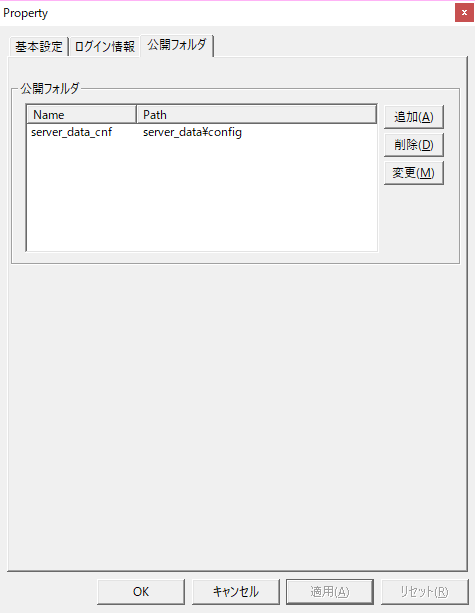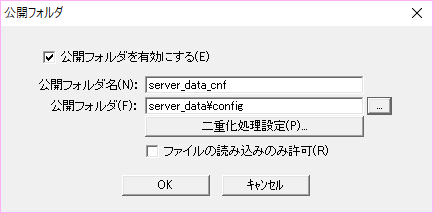概要
ここでは、FA-Clientを接続するためのサーバ側の設定について解説します。
Panelインターフェースの設定
FA-Clientは、「Panelインターフェース」によってFA-Serverに接続します。FA-ServerのPanelインターフェースの設定画面に、FA-Clientからの接続するためのIPアドレスを設定してください。
以下は、「192.168.0.1」を設定した例です。
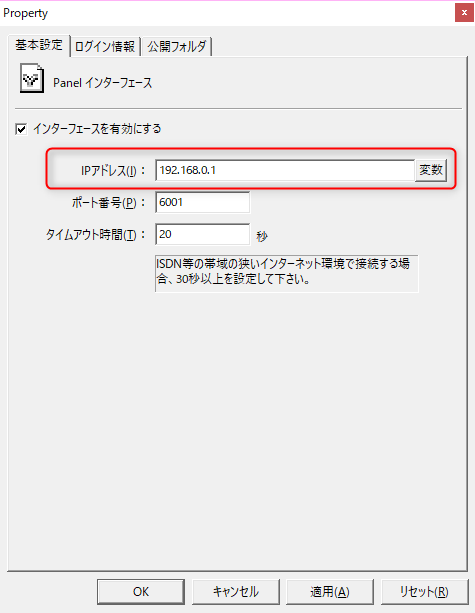
|
Panelインターフェースのポート番号は、デフォルトでは6001番が使用されており、FA-Clientからの接続にも6001番がデフォルトで使用されます。もし、6001番以外のポート番号を指定したい場合には、クライアント側の設定もあわせて変更してください。 |
日報画面のためのサマリアクションの定義
FA-Clientのレポート画面は、サマリアクションに接続してレポートデータを表示します。
サマリアクションの設定としては、以下の条件が必要になります。
設定内容 |
解説 |
アクション名 |
FA-Clientから接続するサマリアクションのアクション名は、デフォルトで「Summary」となっています。接続先のアクション名を変更する場合は、クライアントの設定を変更する必要があります。
クライアント設定の変更方法については、「クライアント設定」を参照してください。
|
サマリセクション
|
レポート機能から日報、月報、年報に接続する際のサマリ名は、「DAY」「MONTH」「YEAR」である必要があります。
従って、サマリマスタの集計ログセクションは、以下のような設定としてください。
[RAW::DAY] ・・・日報の定義・・・
[DAY::MONTH] ・・・月報の定義・・・
[MONTH::YEAR] ・・・年報の定義・・・
|
また、日報には、「自動印刷」および「自動CSV出力」を行う機能が用意されています。これらの機能を利用するには以下の定刻イベントが登録されている必要があります。
処理の内容 |
定刻イベント名 |
デフォルトの設定日時 |
イベントの実行アクションのパラメータ |
日報自動印刷 |
PRINTREPORT_DAY |
毎日00:05 |
PRINTREPORT(reportmaster.csv,DAY,DAY-1D,DAY,-1,-1,,F,0,F,1) |
月報自動印刷 |
PRINTREPORT_MONTH |
毎月1日の00:06 |
PRINTREPORT(reportmaster.csv,MONTH,MONTH-1MO,MONTH,-1,-1,,F,0,F,1) |
年報自動印刷 |
PRINTREPORT_YEAR |
毎年1月1日の00:07 |
PRINTREPORT(reportmaster.csv,YEAR,YEAR-1Y,YEAR,-1,-1,,F,0,F,1) |
日報CSV自動出力 |
CREATECSV_DAY |
毎日00:10 |
CREATESUBREPORT(reportmaster.csv,csv_header2,CSV\DAY\DAYSUB_[GROUPID2]_[PAGEID2]_%Y%m%d.csv,DAY,DAY-1D,DAY,-1,-1,0,F,2) |
月報CSV自動出力 |
CREATECSV_MONTH |
毎月1日の00:11 |
CREATESUBREPORT(reportmaster.csv,csv_header2,CSV\MONTH\MONTHSUB_[GROUPID]_[PAGEID]_%Y%m%d.csv,MONTH,MONTH-1MO,MONTH,-1,-1,0,F,2) |
年報CSV自動出力 |
CREATECSV_YEAR |
毎年1月1日の00:12 |
CREATESUBREPORT(reportmaster.csv,csv_header2,CSV\YEAR\YEARSUB_[GROUPID]_[PAGEID]_%Y%m%d.csv,YEAR,YEAR-1Y,YEAR,-1,-1,0,F,2) |
クライアント接続サンプルでは、あらかじめ上記の定刻イベントが登録されています。もし、独自のサーバ設定ファイルに対して後からアクションやイベントの登録を追加する場合は、上記およびサンプルを参考にイベントの登録を行い、イベントの実行アクションに「Summary」を指定するとともに上記の「イベントの実行アクションのパラメータ」を指定するようにしてください。
(定刻イベントの実行アクションタブ)
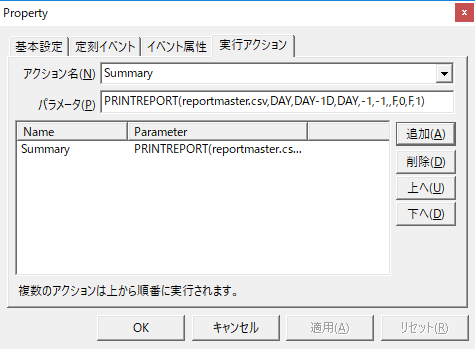
トレンドグラフ画面のためのアクションの定義
FA-Clientのトレンドグラフ画面は、「ロガーアクション」「サマリアクション」「ヒストリカルデータサーバーアクション」に接続してトレンドグラフを表示することができます。
これらのアクションは同時に複数登録しても問題はありません。
トレンドグラフ画面からのペン選択では、各アクションで定義された全てのフィールドが一覧表示されます。目的のフィールドを自由に選択してペンに追加することができます。
トレンドグラフと各アクションの関係については「トレンドグラフとサーバ機能の関係」を参照してください。
FA-Clientのトレンドグラフ画面のペン設定ファイルは、FA-Server側で管理されます。複数のFA-Clientから同時にFA-Serverへ接続した場合、一つのFA-Clientでペン設定を変更した変更内容は、他のFA-Clientでも同様に反映されます。
この共有の仕組みは、公開フォルダ機能により行われます。
FA-Clientを接続する場合には、必ず以下の内容で公開フォルダを登録しておく必要があります。
設定内容 |
解説 |
公開フォルダ
|
「Interface - Panel」のプロパティの公開フォルダタブに、トレンドのペン設定ファイル(trend_peninfo.txt)を格納するフォルダを指定する必要があります。 以下のように、公開フォルダ名「server_data_cnf」、公開フォルダ「server_data\config」として下さい。
|
|
FA-Clientの機能を使用しない場合は、「公開フォルダの設定」は必要ありません。 |